Comment ajouter facilement un filigrane à une vidéo sur Windows, Mac, en ligne et mobile
Si vous recherchez les moyens les plus simples mais les plus efficaces de ajouter un filigrane à votre vidéo, alors vous devez voir ce que nous avons pour vous dans cet article. En effet, tous les éditeurs vidéo ne sont pas dotés d'un puissant outil de création de filigrane, et vous n'avez pas d'autre choix que de rechercher un outil distinct pour cela. Ainsi, si vous continuez à lire le contenu ci-dessous, vous serez en mesure de reconnaître et de maîtriser les meilleurs outils de montage vidéo avec leurs directives complètes pour mettre des filigranes sur les vidéos. Alors sans plus attendre, commençons tout de suite le processus d’apprentissage.

Pour insérer efficacement un filigrane dans votre vidéo, vous pouvez utiliser le Video Converter Ultimate. C'est le meilleur outil de montage vidéo pour les ordinateurs Mac et Windows. De plus, vous serez étonné de sa capacité à mettre un filigrane, vous permettant de définir le logo sur vidéo via du texte ou sous forme d'image ! De plus, il a l'extraordinaire capacité d'éditer et d'améliorer la vidéo comme aucun autre, car il produit une vidéo modifiée d'une qualité impressionnante. Ce qui est plus impressionnant, c'est qu'il regroupe tous les outils de montage vidéo dans sa boîte à outils, à laquelle appartient le créateur de filigrane. En parlant de filigrane, Video Converter Ultimate vous propose différentes options pour ajouter et supprimer un filigrane à la vidéo.
Ce logiciel de montage vidéo est vraiment quelque chose que tout le monde ne devrait pas manquer. Imaginez, bien qu'il s'agisse d'un package logiciel complet, il prend en charge presque tous les formats vidéo auxquels vous pouvez penser ! Pas étonnant qu'il obtienne toujours le premier rang en tant qu'éditeur vidéo le plus fiable et le plus puissant.
Autres fonctionnalités de Video Converter Ultimate
Comment mettre un filigrane sur une vidéo avec Video Converter Ultimate
Après avoir installé cet éditeur vidéo ultime sur votre ordinateur Windows ou Mac, vous pouvez le lancer. Ensuite, allez à son Boîte à outils menu et recherchez son Filigrane vidéo option.

Après avoir cliqué sur l'outil d'ajout de filigrane, il vous redirigera vers une nouvelle fenêtre. De là, vous devez cliquer sur le Plus et choisissez le fichier vidéo dans votre dossier local à télécharger.

Ensuite, une fois votre vidéo téléchargée, vous pouvez maintenant commencer à créer le filigrane. Veuillez choisir entre les Filigrane de texte ou Filigrane d’image et cliquez dessus. Supposons que vous sélectionniez le Texte, tapez le mot ou le filigrane dans le champ Texte et commencez à la modifier selon vos préférences.

Après avoir modifié le filigrane inséré, vous pouvez maintenant appuyer sur le bouton Exporter bouton. Après quelques secondes, vous pouvez déjà profiter de la vidéo filigranée en cliquant sur le bouton D'ACCORD languette. Sinon, frappez le Modifier à nouveau possibilité de rééditer la vidéo.

L'ajout d'un filigrane à l'aide du meilleur logiciel précédent est largement suffisant. Mais que se passe-t-il si vous souhaitez utiliser un outil en ligne ? Alors, lequel devriez-vous utiliser ? Si tel est le cas, vous devez connaître le meilleur programme en ligne pour cette tâche, le Fastreel. Il s'agit d'une application en ligne pratique pour ajouter des logos à vos vidéos de n'importe quel format, comme MOV, AVI, WMV, MP4 et MKV. De plus, il vous permet d'ajouter un logo image aux formats JPEG et PNG en cliquant simplement sur le bouton Ajouter un fichier, ce qui vous amènera à ajouter gratuitement un filigrane dans une vidéo en ligne. Oui, vous avez bien lu. Cet outil en ligne vous permet de l'utiliser gratuitement. Cependant, comme il s’agit d’un outil gratuit, vous devez vous attendre à ce que des publicités vous parviennent lors de son utilisation. Voici donc les directives pour utiliser Fastreel pour mettre un logo sur votre vidéo en filigrane.
Accédez à votre site Web et parcourez le site officiel de l'outil de filigrane Fastreel. Cliquez ensuite sur le Ajoutez votre fichier pour commencer à travailler en téléchargeant initialement votre fichier vidéo.

Une fois la vidéo téléchargée, il est maintenant temps de télécharger l’image du logo que vous utiliserez. Pour ce faire, cliquez sur le Ajouter un filigrane onglet, puis appuyez sur D'ACCORD. Ensuite, modifiez la taille et la position du logo dans la vidéo.
Après cela, appuyez sur le Exporter le résultat bouton. Ensuite, exportez-le gratuitement. Et voilà comment superposer le logo sur une vidéo en ligne.

Voyons maintenant comment appliquer un filigrane sur votre vidéo depuis Android et iPhone en utilisant l'application la plus attendue pour cette tâche, Shot On. Shot On est une application qui permet à votre téléphone mobile d'enregistrer des vidéos avec un filigrane. Ce qui est intéressant avec cette application, c'est qu'elle vous permet de choisir une marque de logo mobile comme filigrane. Cela signifie que même si vous utilisez un téléphone Android, vous pouvez créer le même filigrane que celui de l'iPhone. Oui, il imite le logo d’autres marques de mobiles et en fait votre logo. Cependant, vous devez être très prudent lorsque vous utilisez cette méthode, car elle contrefait les logos des marques. Malgré cela, voici les étapes à suivre pour ajouter un filigrane sur une vidéo sous Android, que vous pouvez également utiliser sur iPhone à l'aide de Shot On.
Installez l'application sur votre appareil mobile, puis ouvrez-la.
Après ouverture, rendez-vous sur Logo sélection et choisissez celle que vous aimez. Ensuite, indiquez les informations mobiles que vous souhaitez utiliser et votre nom.
Après cela, vous pouvez commencer à prendre des photos vidéo comme d'habitude. Ensuite, vous verrez ensuite le filigrane imprimé sur la vidéo enregistrée.
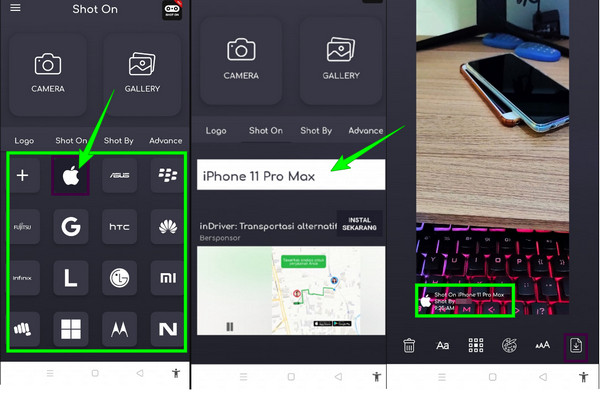
Lectures complémentaires :
Tutoriel complet sur la création d'un diaporama dans Photoshop
Guide complet sur la façon d'ajouter un filigrane dans Photoshop
Que signifie précisément le filigrane ?
Filigraner une vidéo signifie intégrer un texte ou un logo qui indiquera votre propriété du fichier. Ceci est fait pour un problème de non-responsabilité en matière de droits d'auteur.
Les filigranes peuvent-ils être supprimés ?
Oui. Il existe des applications étonnantes qui peuvent supprimer le filigrane d’une vidéo ou d’une photo. Un logiciel puissant pour cela est Video Converter Ultimate.
L'ajout d'un filigrane maintient-il la qualité de la vidéo ?
Oui, à condition d'utiliser un bon éditeur vidéo comme Video Converter Ultimate. Parce que ce logiciel maintient et améliore la sortie vidéo.
Et voilà, les trois façons efficaces et simples de ajouter un filigrane à une vidéo. Chacun d’eux excelle sur ses plates-formes utilisées, il n’y a donc rien à confondre quant à celle que vous choisissez. Choisissez en fonction de la plateforme que vous utilisez. Cependant, choisissez Video Converter Ultimate si vous recherchez un outil pour vous aider à renforcer vos compétences en montage vidéo.
Plus de lecture
Comment utiliser l'écran partagé Skype lors d'un appel vidéo pour ouvrir un message
L'écran partagé de Skype lors d'un appel vidéo vous permettra d'accéder à votre conversation et à vos contacts. Découvrez les procédures pour l'activer et le désactiver.
Comment créer efficacement une vidéo en écran partagé dans PowerDirector
Êtes-vous curieux de savoir comment diviser les écrans à l’aide de PowerDirector ? Ensuite, vous êtes censé cliquer sur cet article pour voir comment faire le travail efficacement.
Meilleurs contrôleurs de vitesse vidéo pour Chrome et autres navigateurs
Meilleurs contrôleurs de vitesse vidéo pour les navigateurs Chrome, Firefox, Microsoft et Safari. Identifiez lesquels il s’agit et assimilez chacun si vous cliquez sur cet article.
Méthodes les plus simples pour accélérer une vidéo sur iPhone
Voulez-vous savoir comment accélérer la vidéo sur iPhone ? Cet article présentera les applications et vous donnera suffisamment d'informations qui vous seront utiles.
Filigrane vidéo